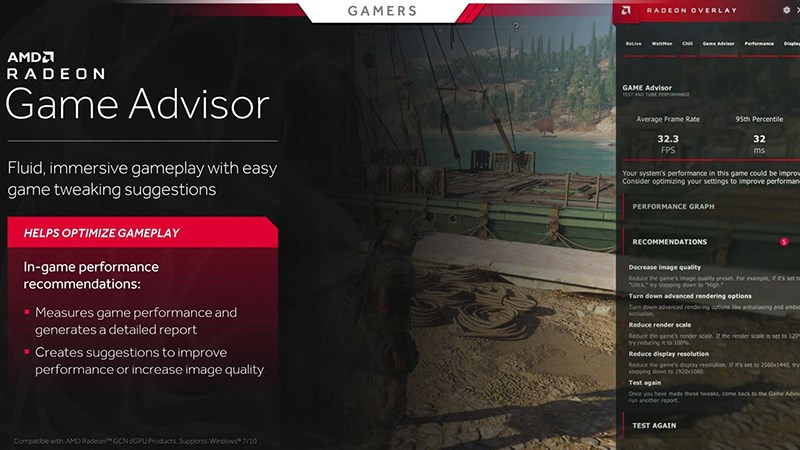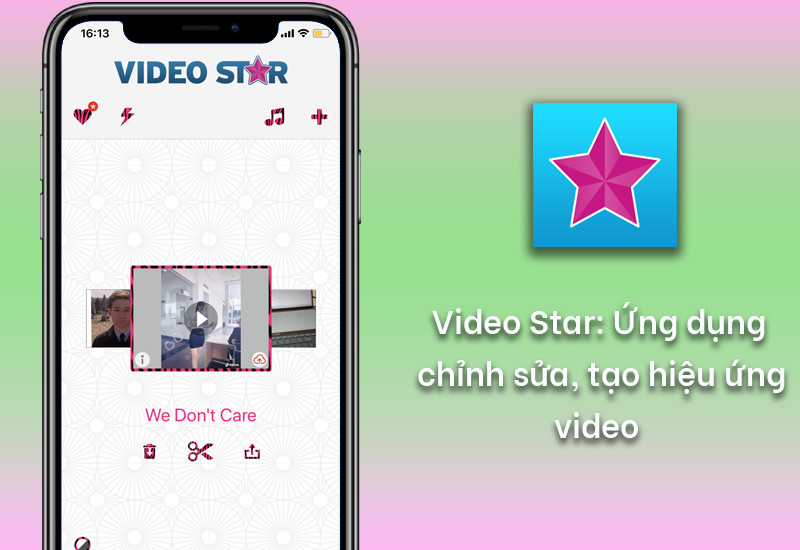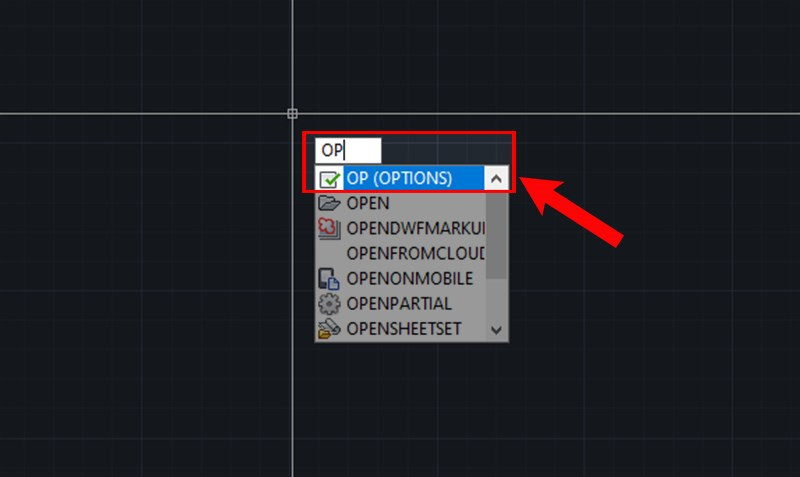Hướng Dẫn Xóa Người, Vật Thể Khỏi Ảnh Bằng PicsArt Chi Tiết Nhất
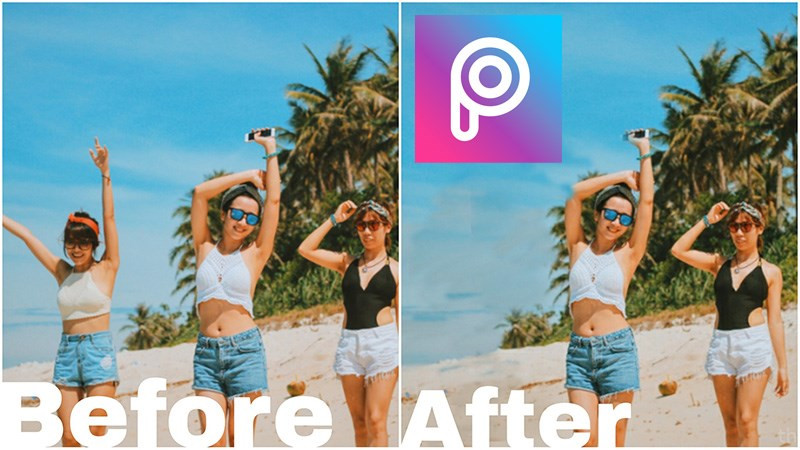
Bạn muốn loại bỏ những chi tiết thừa, người lạ mặt hay vật thể không mong muốn khỏi bức ảnh yêu thích của mình? PicsArt, ứng dụng chỉnh sửa ảnh mạnh mẽ và phổ biến, sẽ giúp bạn thực hiện điều đó một cách dễ dàng. Bài viết này trên xemtingame.com sẽ hướng dẫn bạn chi tiết cách xóa người, vật thể, chi tiết thừa trong ảnh bằng PicsArt, biến những bức ảnh bình thường trở nên hoàn hảo hơn.
PicsArt: Công Cụ Xóa Vật Thể “Thần Thánh”
PicsArt không chỉ là một ứng dụng chỉnh sửa ảnh thông thường, nó còn được biết đến như một công cụ xóa vật thể vô cùng hiệu quả. Với giao diện thân thiện và các tính năng mạnh mẽ, PicsArt cho phép bạn loại bỏ những yếu tố không mong muốn khỏi bức ảnh một cách nhanh chóng và dễ dàng, ngay cả khi bạn chưa có kinh nghiệm chỉnh sửa ảnh. Vậy PicsArt có thể làm được những gì?
Xóa Người, Vật Thể Trong Ảnh Bằng PicsArt: Hướng Dẫn Cụ Thể
Dưới đây là hướng dẫn chi tiết cách sử dụng tính năng “Nhân Bản” trong PicsArt để xóa người, vật thể khỏi ảnh, được thực hiện trên điện thoại Samsung và áp dụng tương tự cho iPhone.
Hướng Dẫn Nhanh
- Mở ứng dụng PicsArt, nhấn dấu cộng màu tím và chọn ảnh cần chỉnh sửa.
- Chọn “Công cụ” > “Nhân Bản”.
- Sử dụng công cụ xóa để loại bỏ vật thể.
- Nhấn dấu tích để xác nhận.
- Nhấn biểu tượng mũi tên để lưu ảnh.
- Chọn “Thư viện” để lưu ảnh về máy.
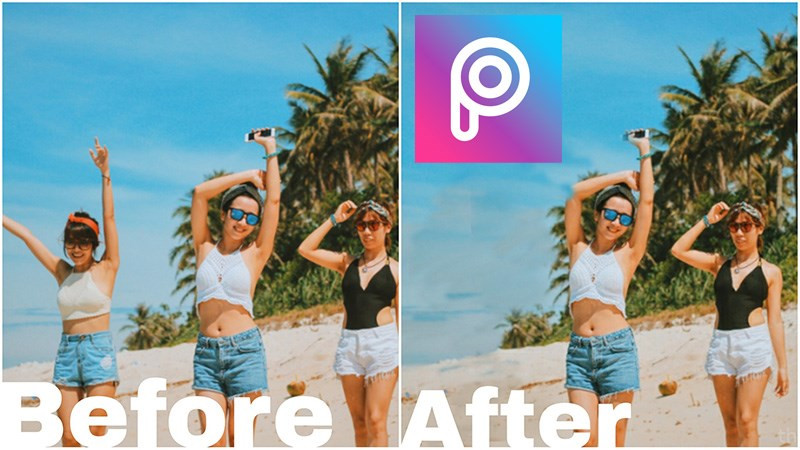 alt text: Mở PicsArt và chọn ảnh cần chỉnh sửa
alt text: Mở PicsArt và chọn ảnh cần chỉnh sửa
Hướng Dẫn Chi Tiết
Bước 1: Khởi động PicsArt, nhấn biểu tượng dấu cộng màu tím và chọn ảnh bạn muốn chỉnh sửa.
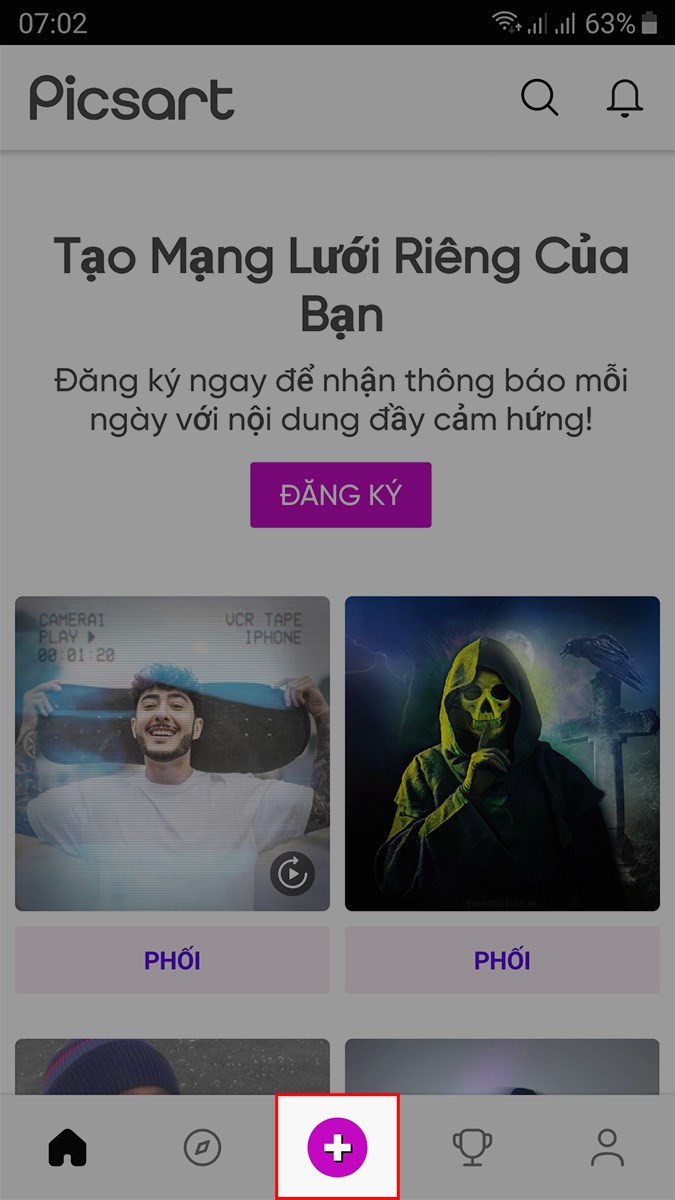 alt text: Chọn ảnh từ thư viện
alt text: Chọn ảnh từ thư viện
Bước 2: Tại giao diện chỉnh sửa, chọn “Công cụ” và sau đó chọn “Nhân Bản”.
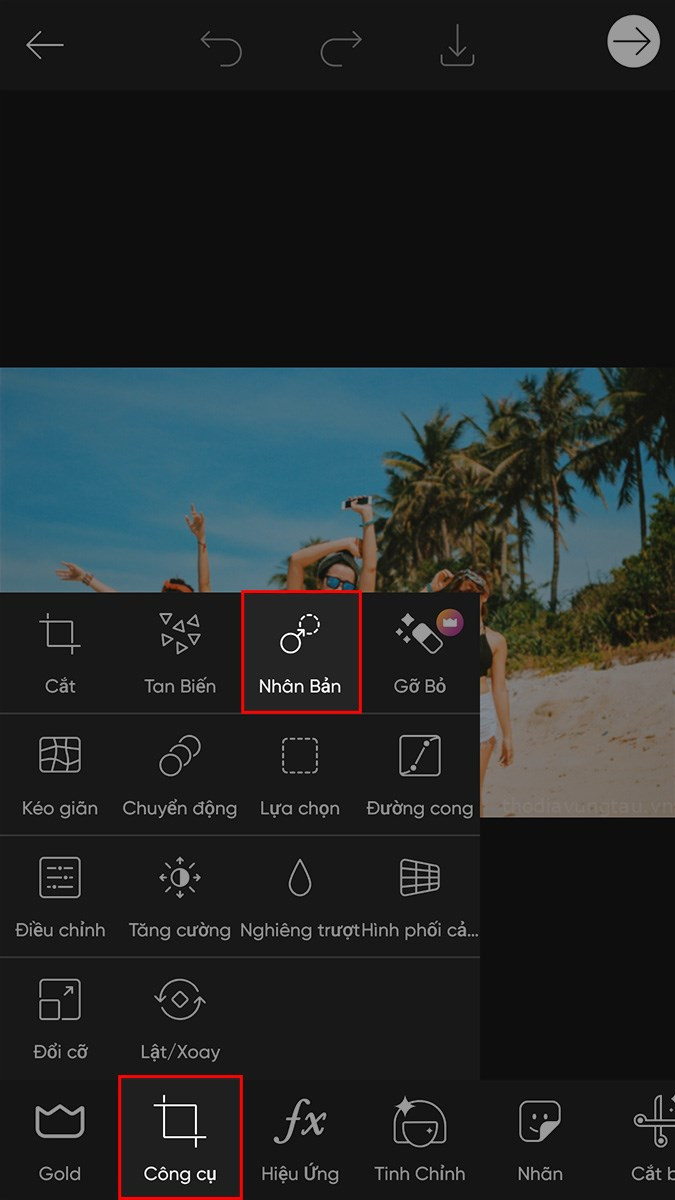 alt text: Chọn công cụ Nhân Bản
alt text: Chọn công cụ Nhân Bản
Bước 3: Sử dụng công cụ xóa. Nhấn biểu tượng hình tròn, chọn vùng muốn nhân bản để che phủ đối tượng cần xóa. Sau đó, quét lên đối tượng bạn muốn loại bỏ.
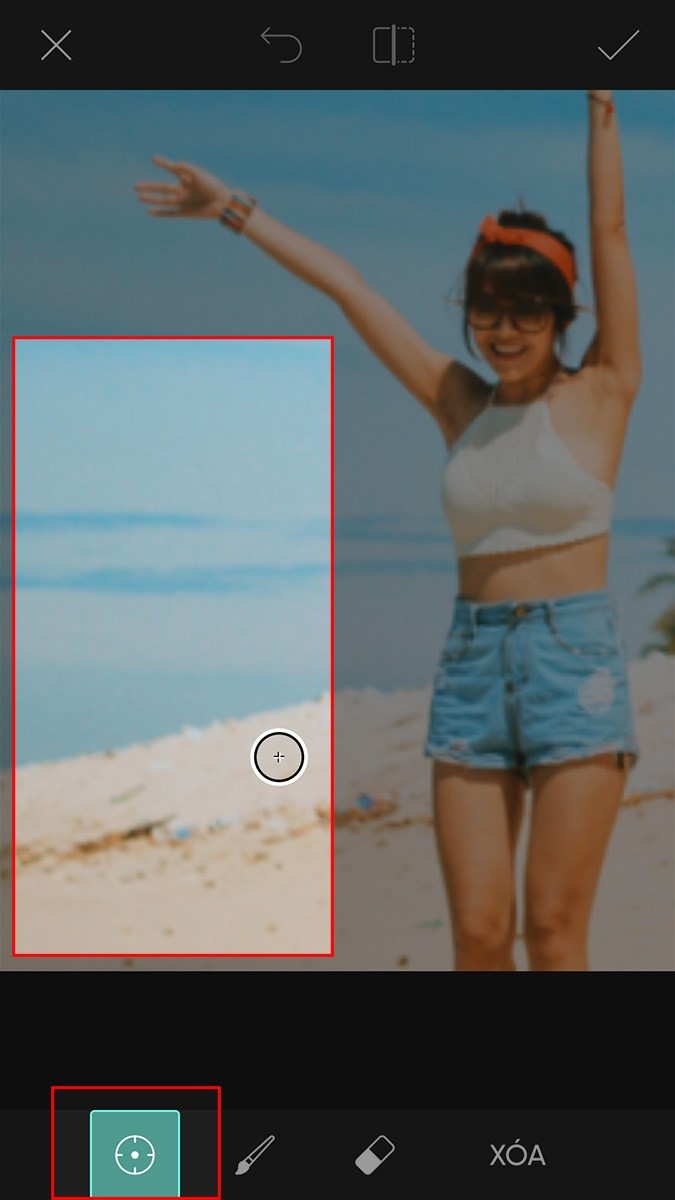 alt text: Chọn vùng nhân bản
alt text: Chọn vùng nhân bản
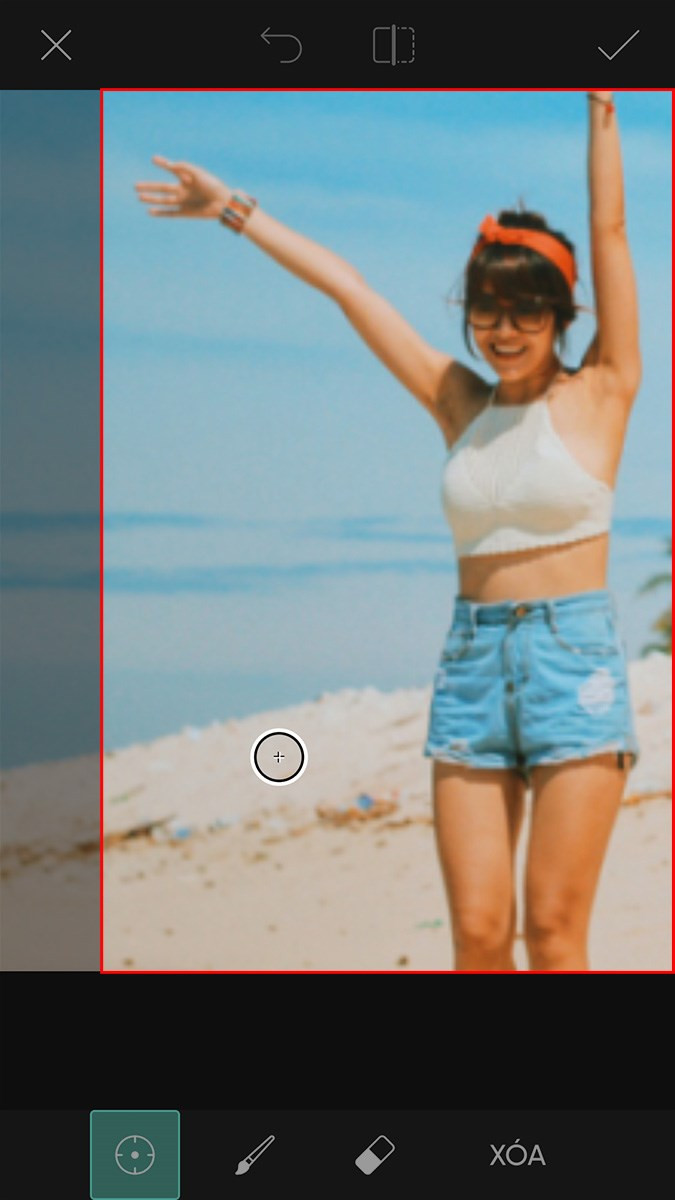 alt text: Xóa đối tượng
alt text: Xóa đối tượng
Bạn có thể dùng biểu tượng mũi tên để hoàn tác thao tác nếu cần. Biểu tượng hình vuông giúp bạn so sánh ảnh trước và sau khi xóa.
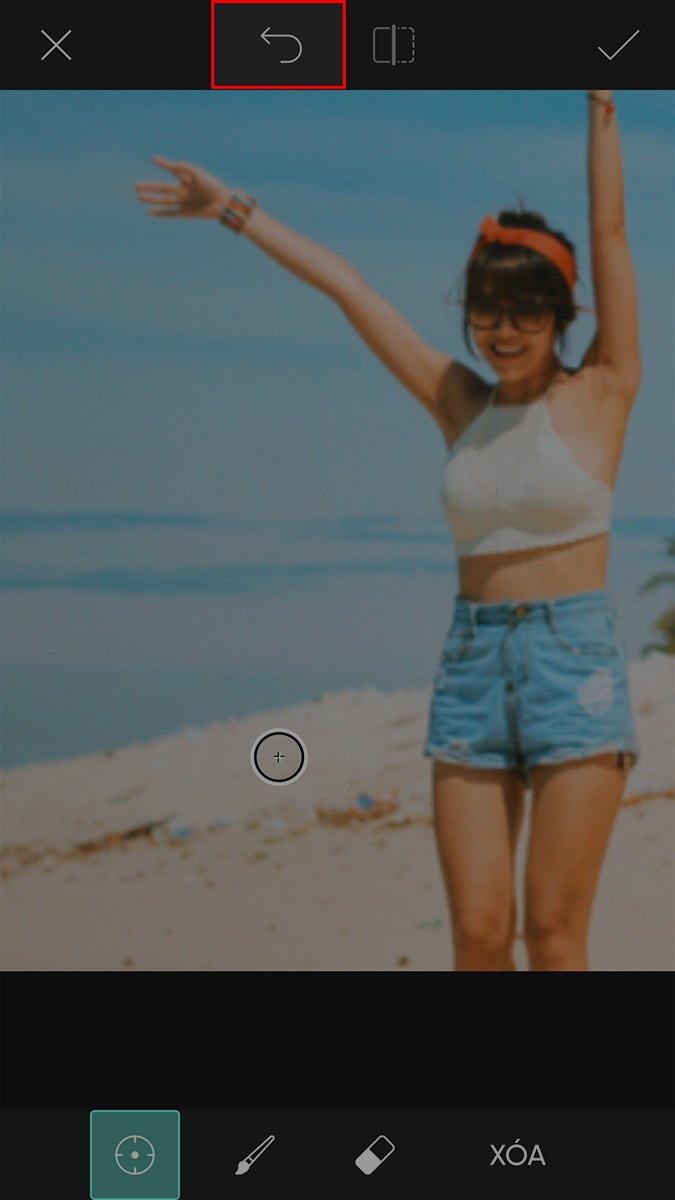 alt text: So sánh ảnh trước và sau
alt text: So sánh ảnh trước và sau
Bước 4: Sau khi hoàn tất, nhấn biểu tượng dấu tích để lưu thay đổi.
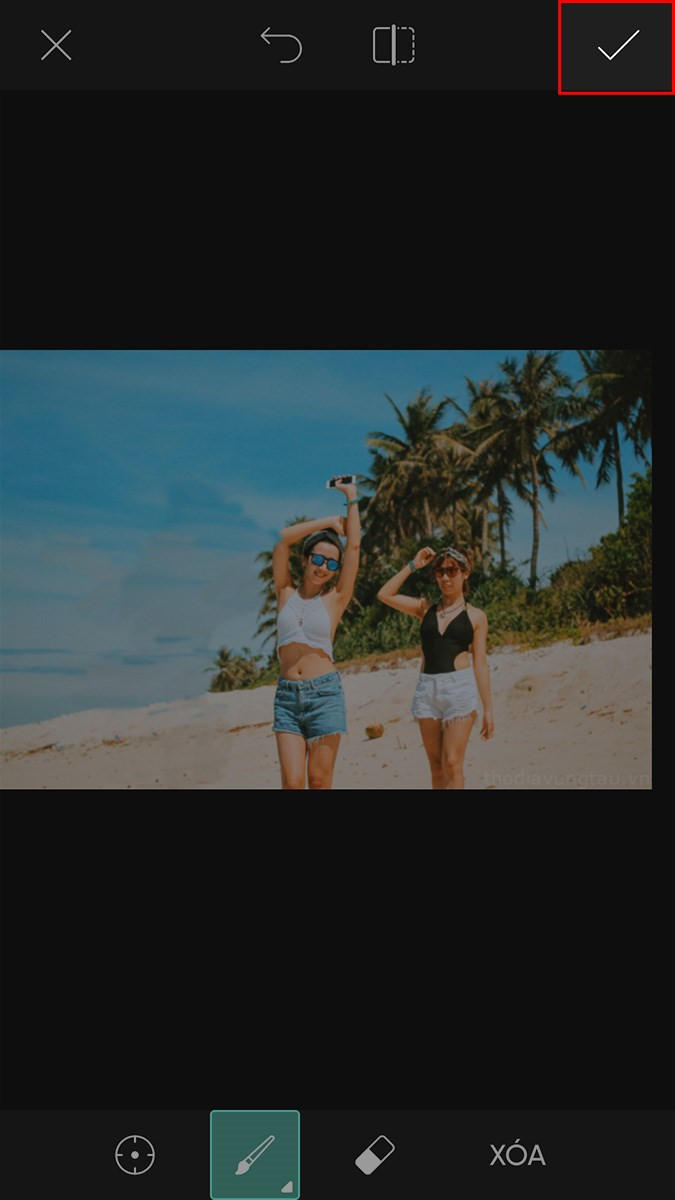 alt text: Lưu thay đổi
alt text: Lưu thay đổi
Bước 5 & 6: Nhấn biểu tượng mũi tên và chọn “Thư viện” để lưu ảnh đã chỉnh sửa về máy. Bạn cũng có thể chia sẻ ảnh lên các mạng xã hội khác.
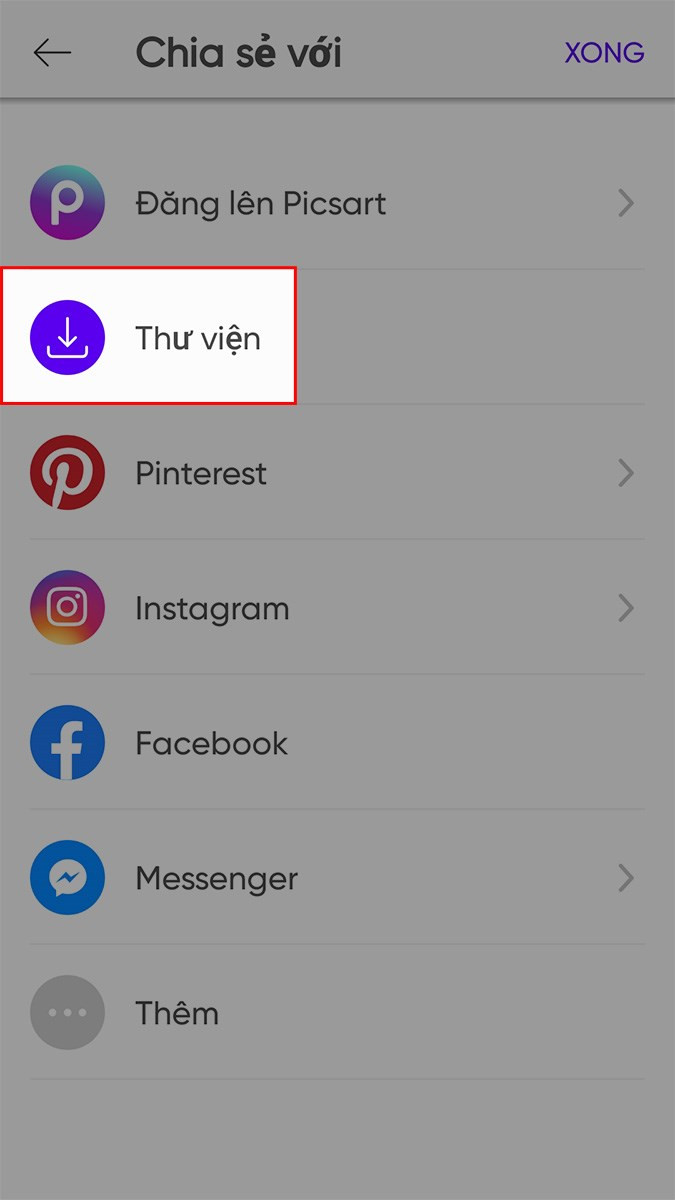 alt text: Lưu ảnh vào thư viện
alt text: Lưu ảnh vào thư viện
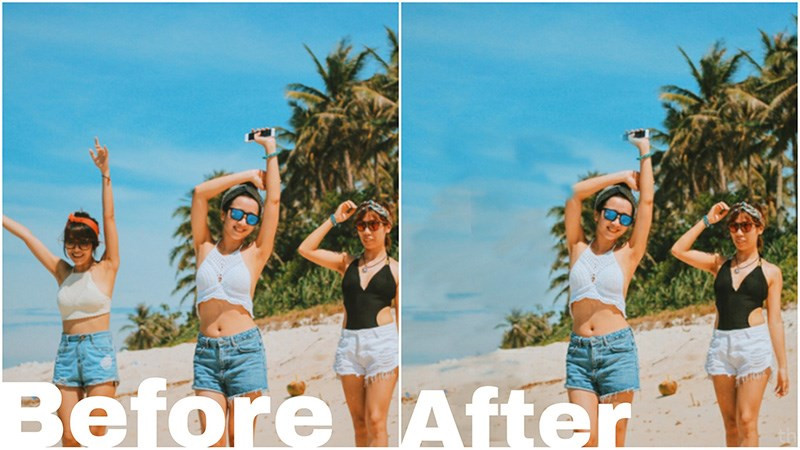 alt text: Kết quả sau khi xóa người
alt text: Kết quả sau khi xóa người
Khám Phá Thêm Về Chỉnh Sửa Ảnh
Ngoài việc xóa vật thể, PicsArt còn cung cấp nhiều công cụ chỉnh sửa ảnh mạnh mẽ khác. Bạn có thể tìm hiểu thêm về cách xóa chữ trên ảnh, xóa phông, làm mờ nền, và nhiều thủ thuật khác để tạo ra những bức ảnh ấn tượng. Hãy khám phá và sáng tạo với PicsArt!
Kết Luận
Với PicsArt, việc xóa người, vật thể khỏi ảnh trở nên đơn giản và hiệu quả. Hy vọng bài viết này trên xemtingame.com đã giúp bạn nắm vững cách sử dụng công cụ hữu ích này. Hãy chia sẻ bài viết nếu bạn thấy hữu ích và để lại bình luận bên dưới để chia sẻ kinh nghiệm của bạn!